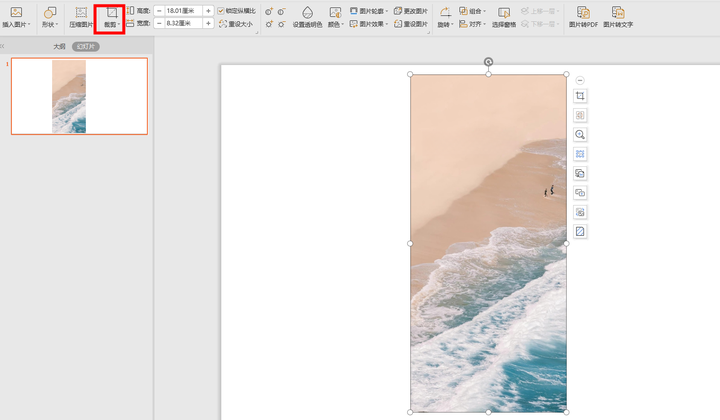- ppt教程网:三分钟教程(112):为图片打上无节操的马赛克
- 免费ppt背景图片:两张卡通树林PPT背景图片
- ppt图表坐标轴不显示:紫色3节点PPT流程图素材
- ppt图表如何更改数据区域:蓝色圆环图数据分析工具PPT图表下载
下面的是PPT教程网给你带来的相关内容:
ppt怎么把图片设置成一样大小:ppt初学者必知的6个实用小技巧
1,尺寸设计
PPT中常见的两种尺寸:宽屏(16:9)和标准(4:3)。
除此之外,PPT还可以自定义幻灯片大小,选择“设计”——“幻灯片大小”——“自定义大小”——输入你想要的尺寸,方向即可。
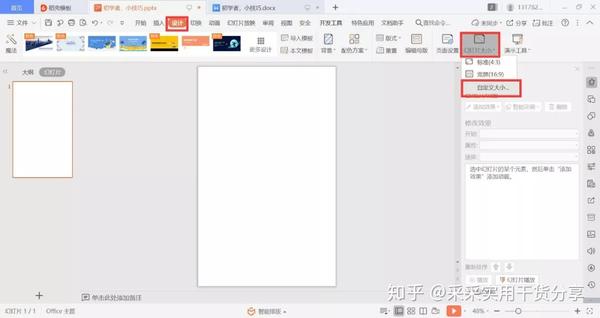
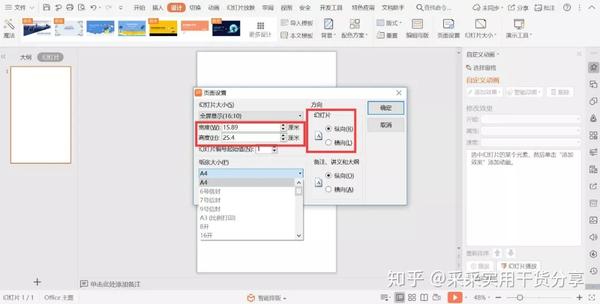
2,标尺,风格线ppt怎么把图片设置成一样大小,参考线
这几个辅助工具,在PPT设计时也很实用,特别是让字体或图片在PPT中居中对齐时,参考线就发挥了很大的作用。
选择“视图”——“标尺 风格线 网格与参考线”,即可调出这个工具。
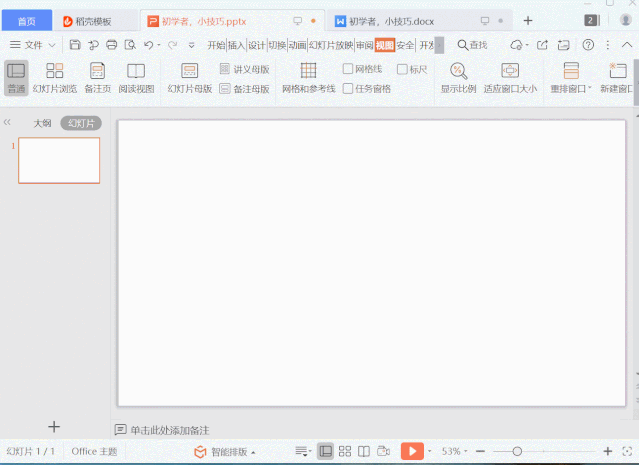
3,对齐
在输入多个图片或文本时,想要让其对齐怎么办?

先将需要对齐的全部元素选中,选择“绘图工具”——“对齐”——选择你想要的对齐方式即可。
选择“横向分布”或者“纵向分布”,还可使元素之间等距。

4,批量设置字体
当做完PPT时,需要修改PPT中的字体,其实可以批量设置。
先选中一行文字,选择“开始”——“替换”——“替换字体”。
即可更换成你想要的字体。

5,去标准化
基本上,办公软件里自带的模版都是比较丑的。我们在插入系列自带的元素之后可根据整个PPT的色调,对该的颜色,线条等元素进行调整。
6,关于母版
母版,是一个很好用的工具,特别是在批量修改背景时,不用很多人似乎都忽略了这个功能。
先说入口:“视图”——“幻灯片母版”。
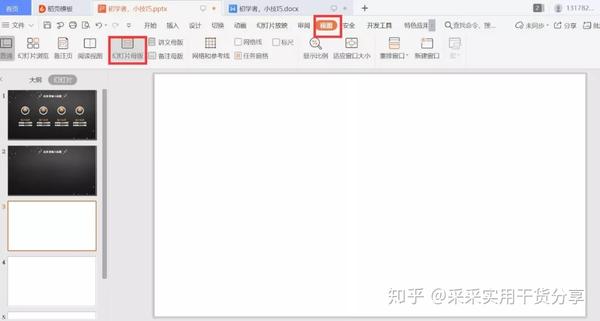
母版分为两种
母板样式:它变,所有ppt都跟着变。
样式:它变,只影响使用该版式的ppt。
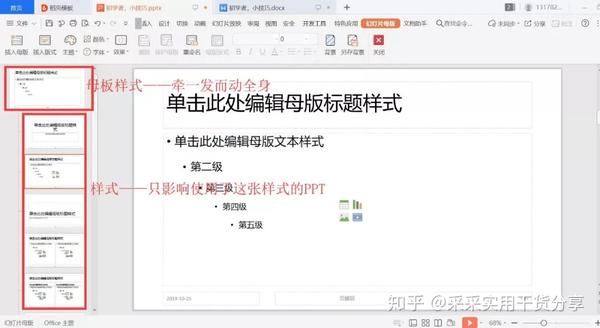
当修改修改一份PPT的背景时,在幻灯片母版中设置好背景ppt怎么把图片设置成一样大小:ppt初学者必知的6个实用小技巧,点击“全部应用”。即可更换幻灯片背景。
除此之外,幻灯片批量增加LOGO,修改颜色,增加页眉页脚等也同样可以母版中操作。
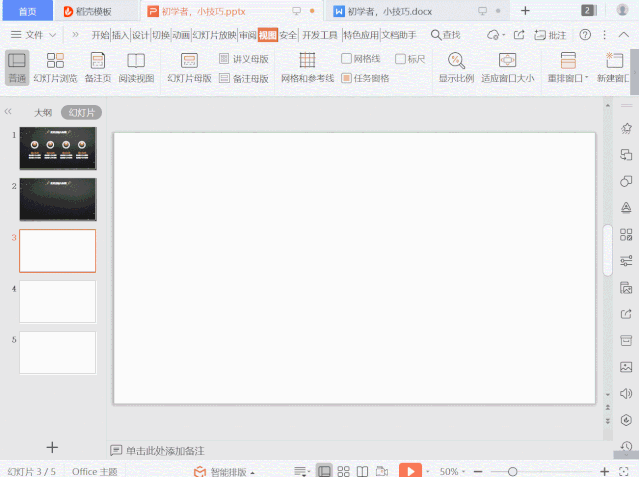
最后,2个温馨提醒:
1,如果发现你修改完母版之后,ppt中的背景并没有变化,那你可以检查下该页ppt中,是否设置了背景图片,取消背景图片设置即可。
2,如果单张ppt即设置背景图片又设置了母版,且两张图片不一样。那么无线端预览时,显示的是母版图片。这就是为什么我们有时候看到pc和手机端ppt不一样的原因。
感谢你支持pptjcw.com网,我们将努力持续给你带路更多优秀实用教程!
上一篇:ppt课件制作:如何制作课件?简单易懂的课件制作教程!老师们快来收 下一篇:ppt加页码怎么设置:ppt页码如何设置动画效果图
郑重声明:本文版权归原作者所有,转载文章仅为传播更多信息之目的,如作者信息标记有误,请第一时间联系我们修改或删除,多谢。